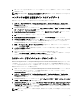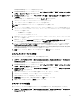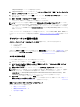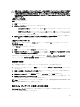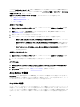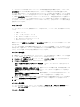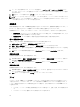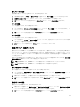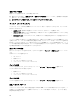Owners Manual
8.
新しくインポートされた各ドライバパッケージを右クリックして、配布ポイントのアップデートと管理
作業を行います。
メモ: DTK の設定詳細は、Deployment ToolKit 設定ウィザード を使用してのみ、確認することができます。
コンテンツの配布と配布ポイントのアップデート
配布ポイントをアップデートして管理するには、次の手順を実行してください。
1. スタート → 全てのプログラム → Configuration Manager 2012 → Configuration Manager → Configuration
Manager コンソール をクリックして Configuration Manager を起動します。 Configuration Manager コンソ
ール画面が表示されます。
2. Configuration Manager コンソールの左ペインで、ソフトウェアライブラリ → 概要 → アプリケーション管
理
→ パッケージ → Dell PowerEdge 展開 と選択します。
3. PowerEdge Deployment Toolkit Integration を右クリックし、配布ポイントのアップデート をクリックしま
す。
4. OK をクリックして、配布ポイントをアップデートします。
5. PowerEdge Deployment Toolkit Integration を右クリックし、コンテンツの配布 をクリックします。
6. コンテンツの配布ウィザード が表示されます。次へ をクリックし、ウィザードの指示に従って配布ポイ
ントの管理を行います。
(詳細については、Configuration Manager の『
オンラインヘルプ
』または
Configuration Manager のマニュアルを参照してください。)
7. 概要 → ブートイメージ → オペレーティングシステム と進みます。作成したブートイメージを右クリ
ックし、
コンテンツの配布 をクリックします。
8. コンテンツの配布ウィザード 画面が表示されます。ウィザードの指示に従って進み、配布ポイントの管
理を行ってください。
9. 作成したその他のすべてのブートイメージに対して手順 7 の作業を繰り返します。
同様に、コンテンツの配布 と 配布ポイントのアップデート ウィザードを使って、配布ポイントに対す
るオペレーティングシステムイメージをアップデートおよび管理します。
Dell サーバードライバパッケージのインポート
Dell Server Deployment Pack は、
Dell Systems Management Tools and Documentation
DVD に収録されているドライ
バを使用し、サーバーオペレーティングシステムの組み合わせに基づいて Configuration Manager でドライバ
パッケージを作成するためのウィザードを提供します。これらのパッケージは、オペレーティングシステム
展開のためのタスクシーケンスで使用されます。
1. お使いのシステムのドライブに
Dell Systems Management Tools and Documentation
DVD バージョン 6.2(ま
たはそれ以降)を挿入してください。この DVD の最新の ISO イメージは、デルサポートサイト
www.support.dell.com からダウンロードできます。
2. スタート → 全てのプログラム → Configuration Manager 2012 → Configuration Manager → Configuration
Manager コンソール をクリックして Configuration Manager を起動します。 Configuration Manager コンソ
ール画面が表示されます。
3. Configuration Manager コンソールの左ペインで、ソフトウェアライブラリ → 概要 → オペレーティングシ
ステム → ドライバパッケージ の順に選択します。
4. ドライバパッケージ を右クリックして、 Dell サーバードライバパッケージ → Dell PowerEdge サーバード
ライバパッケージのインポート と選択します。Dell PowerEdge サーバードライバパッケージのインポー
トウィザード に、お使いのシステムで利用可能な DVD のドライバがリストされます。DVD を挿入したド
ライブを選択します。次へ をクリックします。
メモ: ISO イメージをダウンロード済みの場合は、物理ディスクを作成、または仮想ディスク上にそれを
マウントします。
11